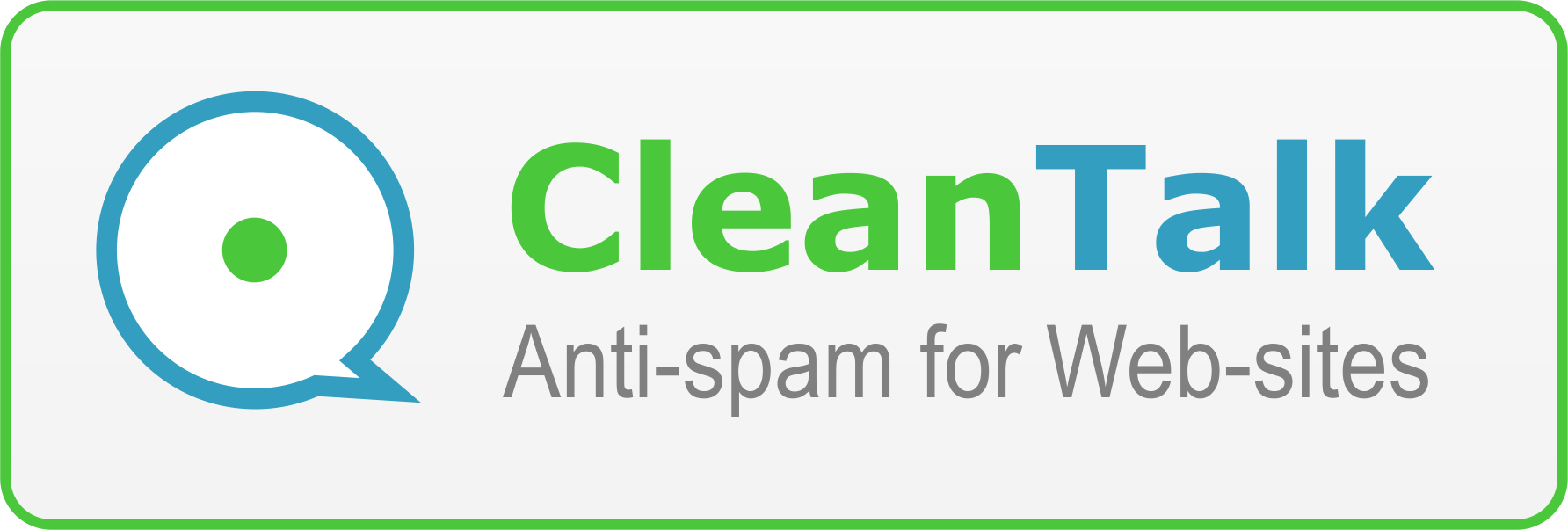- Welcome to Comunidade ZaraRadio Brasil.
Zara Radio 1.62 não usa mais de uma placa de áudio em mais de uma instância!
Iniciado por Luiz D. Marques, Julho 29, 2024, 05:04:32 PM
tópico anterior - próximo tópico
Ações
SMF spam blocked by CleanTalk